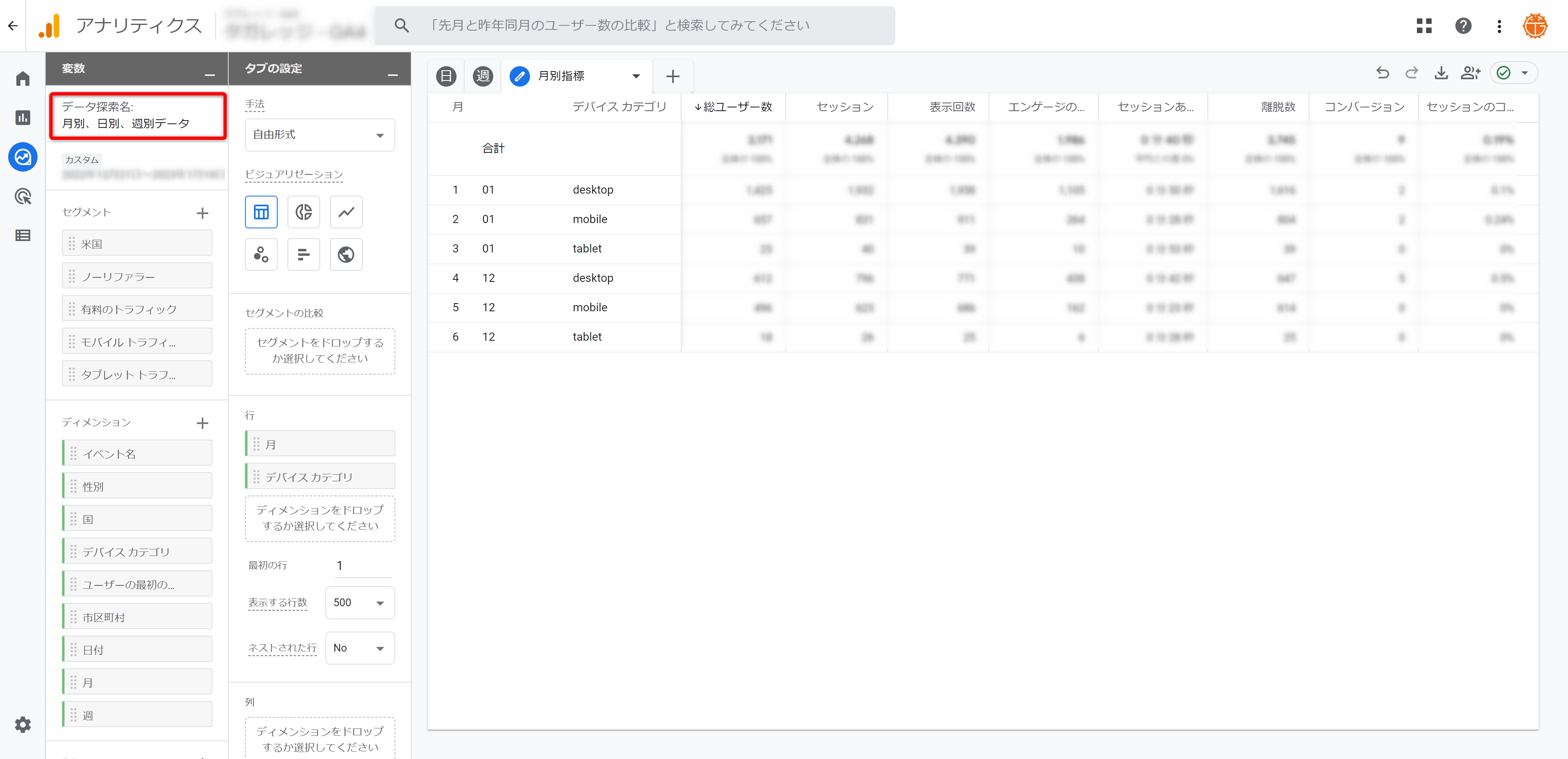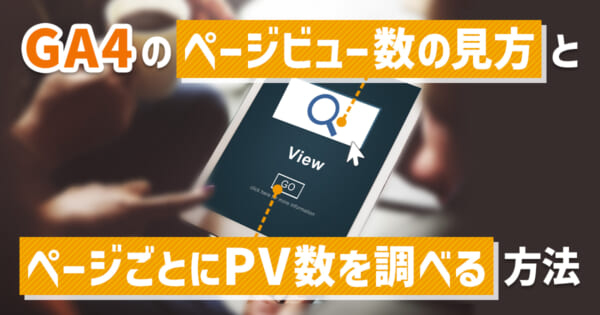2023年1月 GA4 の 探索レポート で方法も追記いたしました。
GA4 に日付をメイン軸にしたデータがありそうでありません。
GA4は、サイト運用において欠かせないツールといっても過言でありません。しかし、データを比較や差異を確認する際に、デフォルト機能では日付をメイン軸にしたデータがありません。そこで、今回は日付をメイン軸にしたデータの作成方法をご紹介します。
- 月別のデータ
- 日別のデータ
- 週ごとデータ
等のデータをGoogleアナリティクスでお探しの方は、参考にして頂けれ幸いです。
GA4の月別、日別のレポーティングにお困りではありませんか?
GA4データを月別、日別、参照元別、ランディングページ別など、わかりやすくスプレッドシートにレポーティングしたテンプレートを無料配布しています。わかりやすい説明書付でプロパティIDのコピーと簡単設定でレポートを自動作成できますので、月別、日別などを簡単にレポートしたい方にお勧めです。
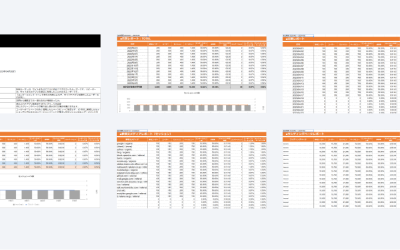
- このような方におすすめです
- Googleアナリティクスの日別、月別などのデータを簡単にみたい
- Googleアナリティクス見始めたけど、何からみたらいいかわからない
- サイト解析のレポーティングで悩んでいる
目次
GA4 の月別・日別データはデフォルトレポートではない
Googleアナリティクスのデフォルトのレポートだけだと、月日の数値変化を追いかけづらいくどうやったら見れるんだろうと四苦八苦しました。私自身も散々デフォルトデータを組み合わせたり、ダウンロードして加工したりして日付を軸にしたデータを出していました。
GA4 レポート画面
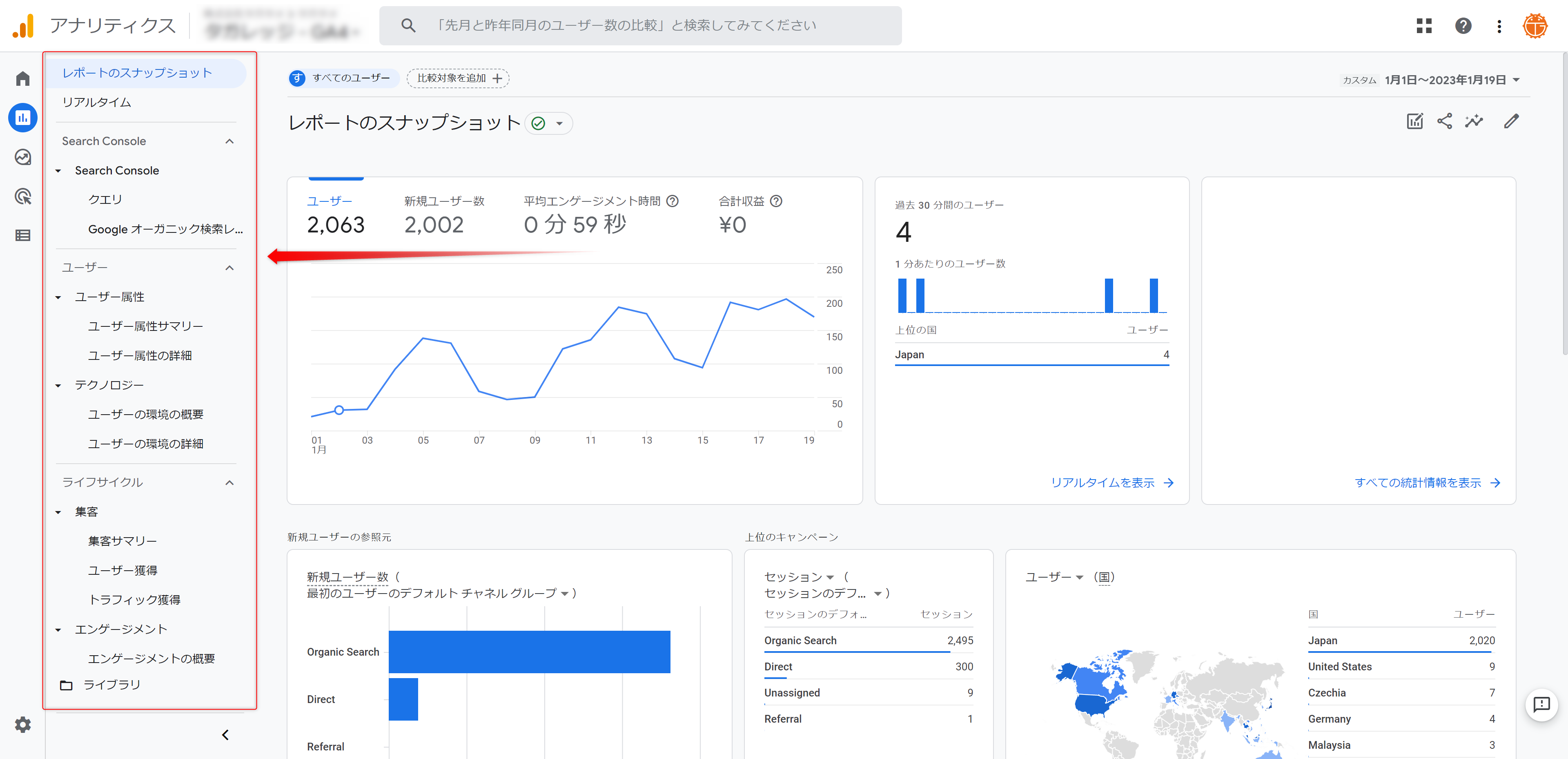
弊社で使用しているUAのカスタムレポート、GA4 の 探索レポートを用意いたしました。
GA4 の 探索レポート
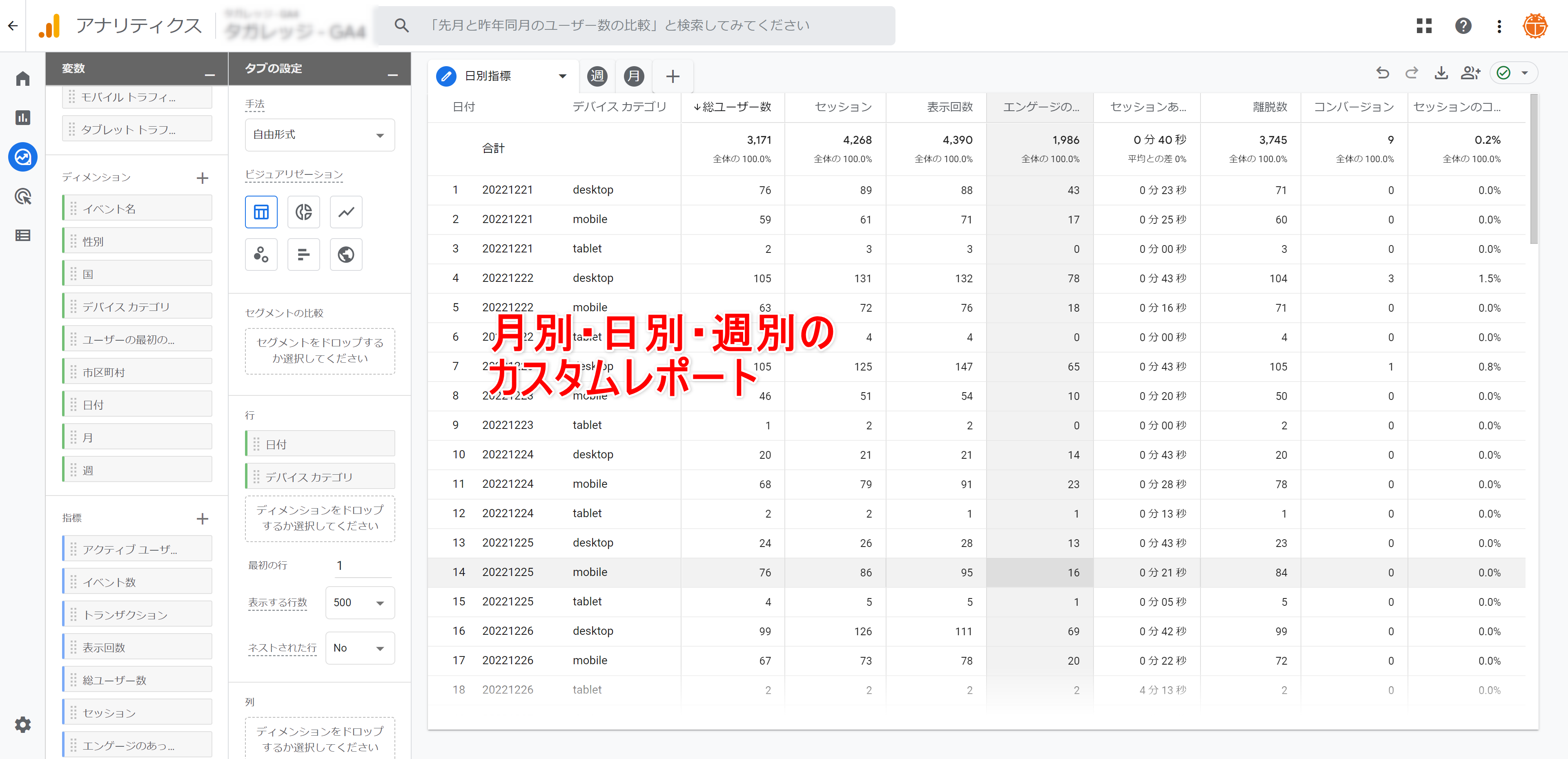
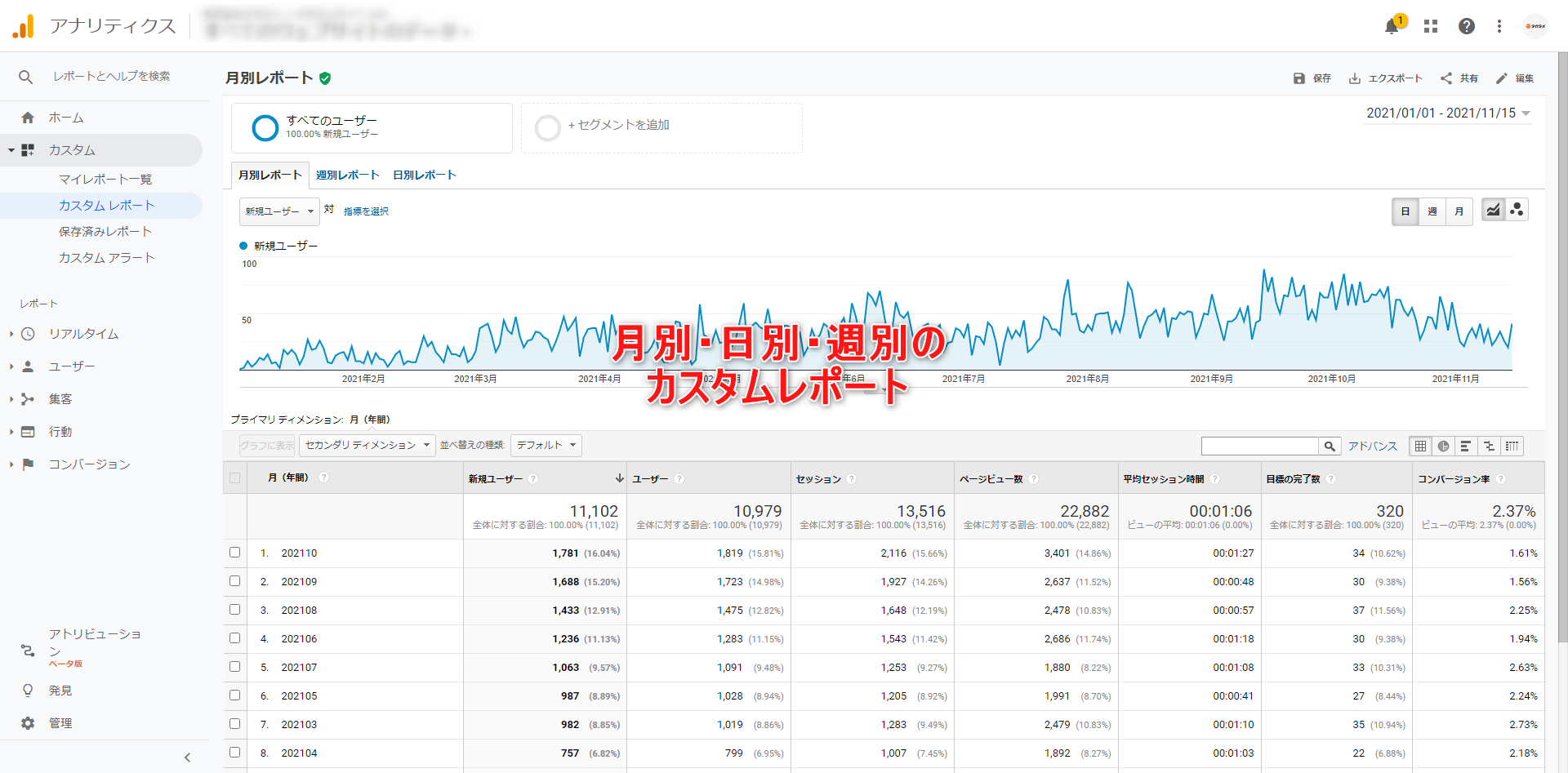
最下部にカスタムレポートの共有リンクを掲載しております。自身のアナリティクスに連携しても、自分で設定するもOKです。報告業務の削減やサイト改善などに役立て頂ければうれしいです。
Googleアナリティクス(GA4)を見てみよう
GA4 を見始めると、専門用語ばっかりでよくわからない……まず、画面を見慣れることからはじめましょう。よくわからないという方は、初心者向けのGoogleアナリティクス(GA4)の使い方と初期設定についての記事を読んでみてください。
さて、GA4の左側のメニューをいくらクリックしても時間軸で見れる項目はない。はじめて見る方には見慣れない言葉が並んでいます。ちなみに、デフォルトでもセカンダリディメンションで日付のデータをかけ合わせることはできます。しかし、プライマリディメンション(メイン軸)とかけ合わさったデータが出てきてしまい、日付だけのデータが欲しい場合は前述した加工が必要になってしまう。
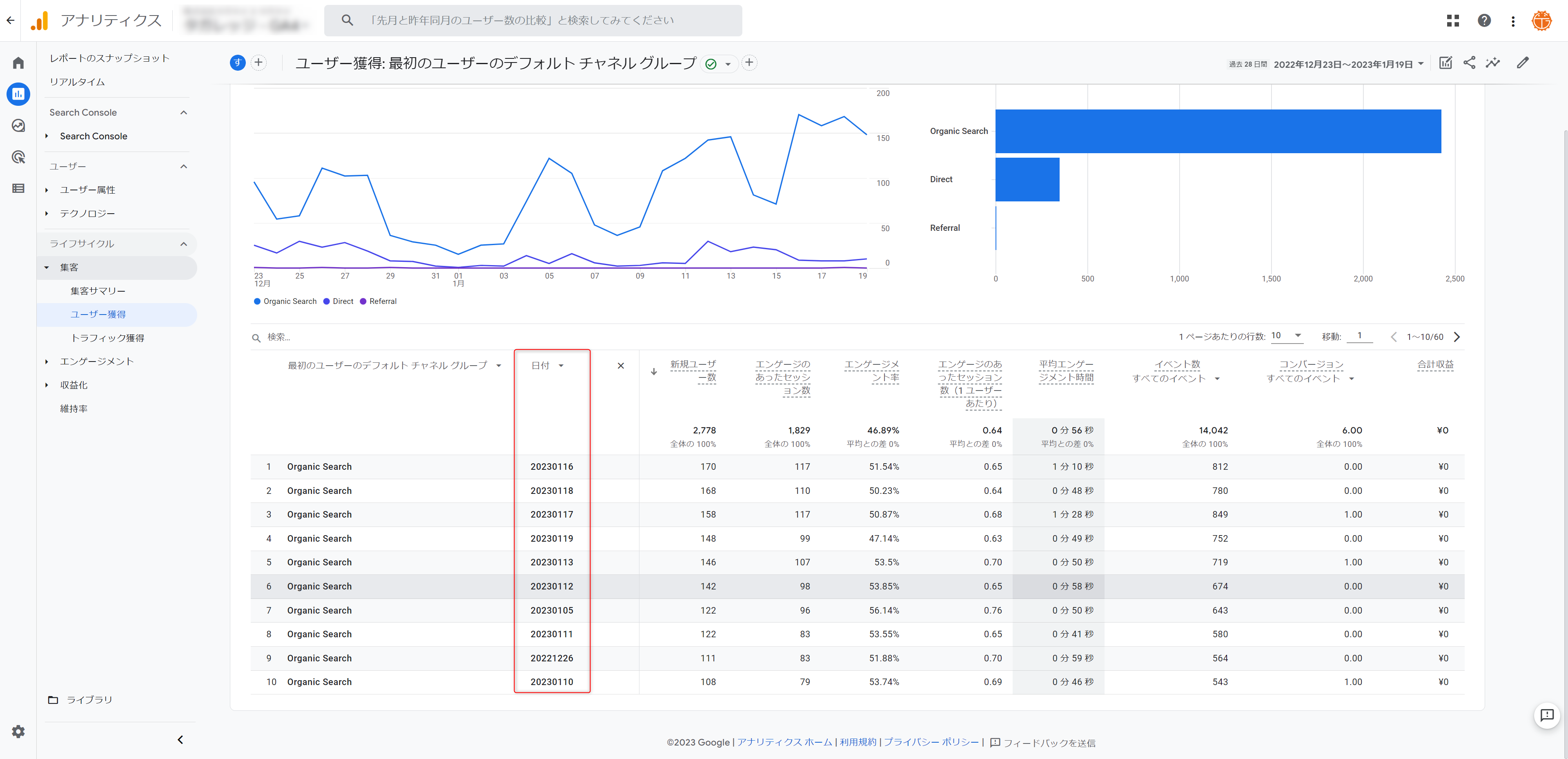
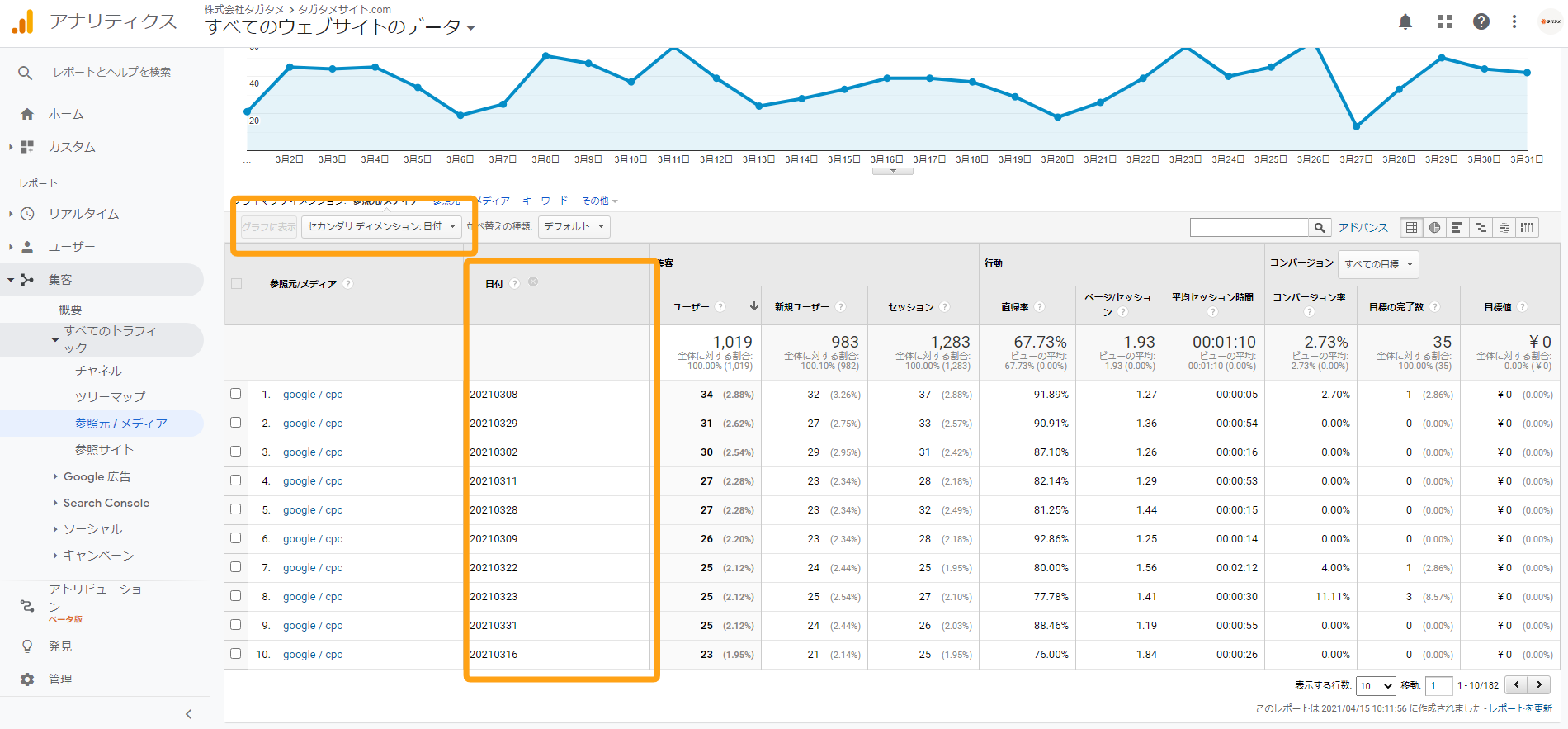
デフォルト設定にはないので、ここからプライマリディメンション(メイン軸)にて日付を指定したデータを作成していこう。
GA4を活用した分析・改善サービスもおこなっています
- このようなお悩みを抱えていらっしゃいませんか?
- データから改善策への繋がりが見えてこない
- GA4に移行後、どのように確認すべきかわからない
- GA4は使用中だが、解析方法に自信がない
- データを見ているが、重要な点が把握できない
- 小さなことも相談したい
上記お悩みをアクセス解析専門コンサルタントが解決いたします。
GA4 の月別・週別・日別カスタムポートの作り方
タイトル
カスタムレポートの名前。 自分やGoogleアナリティクスを共有しているメンバーが見てわかりやすい名前にしましょう。
例)月別レポート
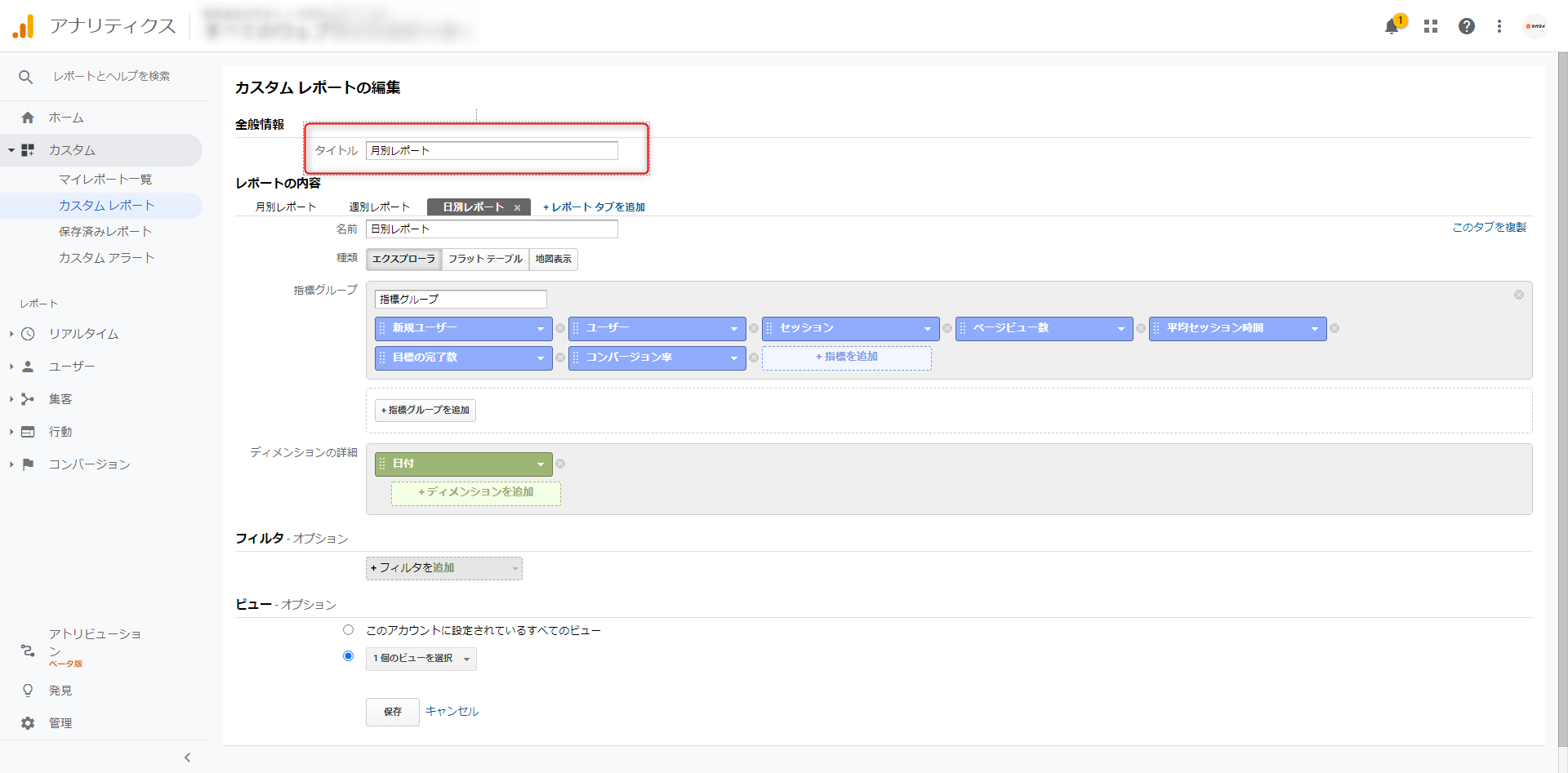
レポートタブの名前と種類
ここでは、レポートタブの名前と種類を設定します。 カスタムレポート1つにつき、レポートタブは5つまで設定可能です。 エクスプローラ・フラット テーブル・地図表示・カスタム ファネルとあります。最も標準的なレポートの種類はエクスプローラです。フラットテーブルはディメンションを3つ以上かけ合わせたいときに使うと便利です。
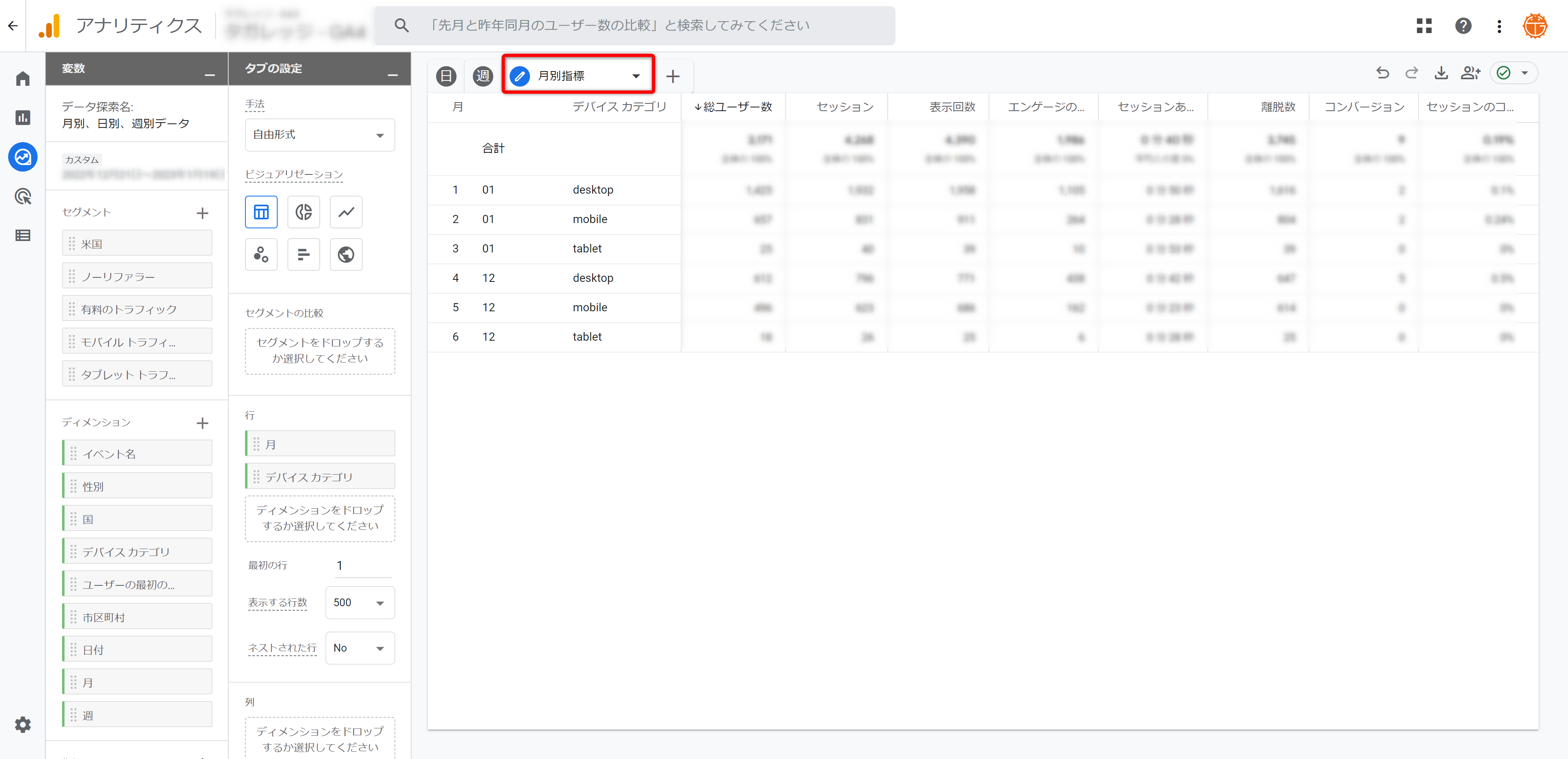
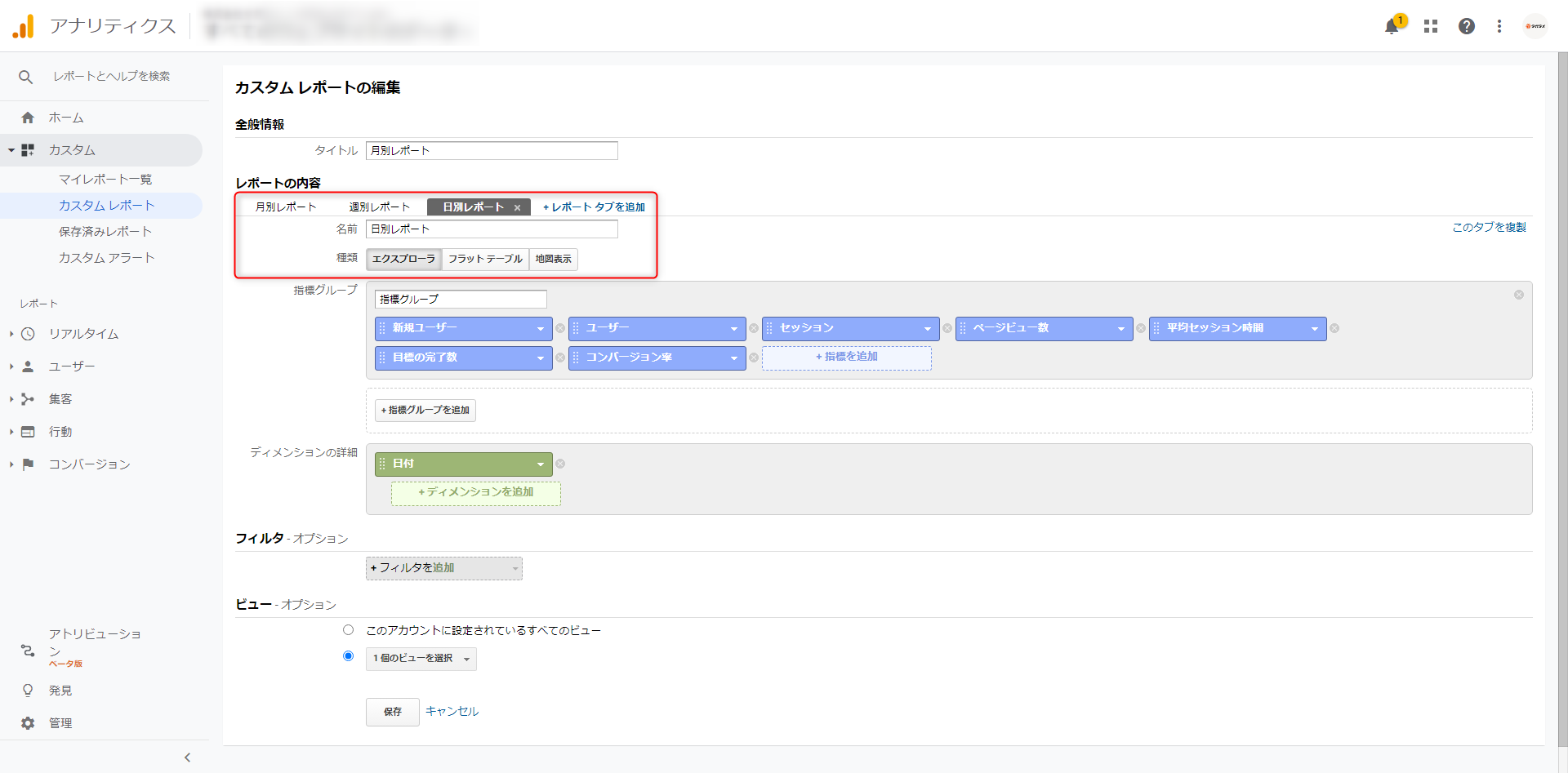
指標グループ
ここでは、レポートで何のデータを表示させるかを選びます。 今回は、セッション数を調べるので「指標を追加」をクリックします。そして、「よく使われるディメンションと指標」からセッションを選択します。
探索レポートのマトリクスは、下記を選択しています。
「総ユーザー数」、「セッション」、「表示回数」、「エンゲージのあったセッション数」、「セッションあたりの平均エンゲージメント時間」、「離脱数」、「コンバージョン」、「セッションあたりのコンバージョン率」です。
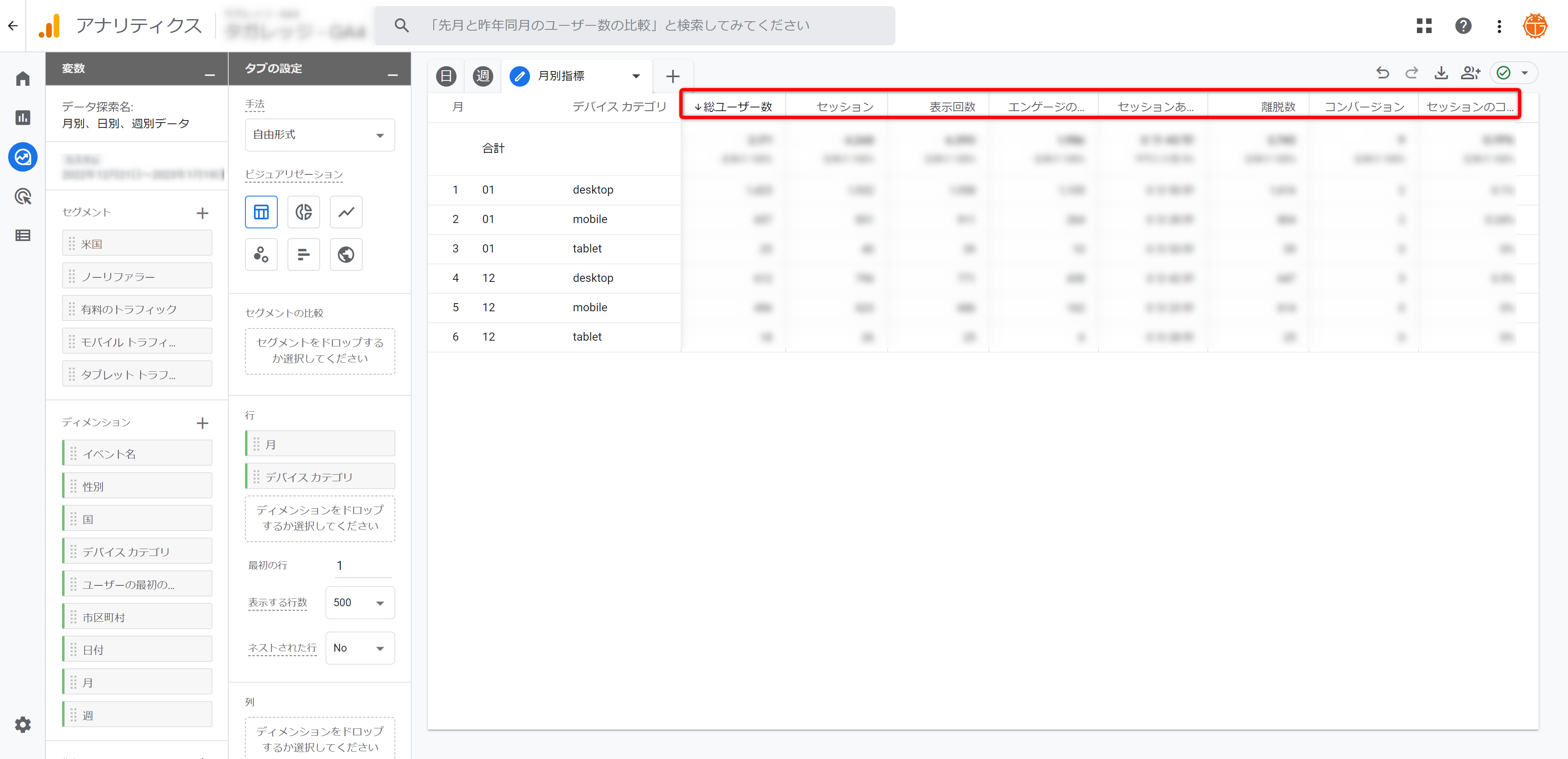
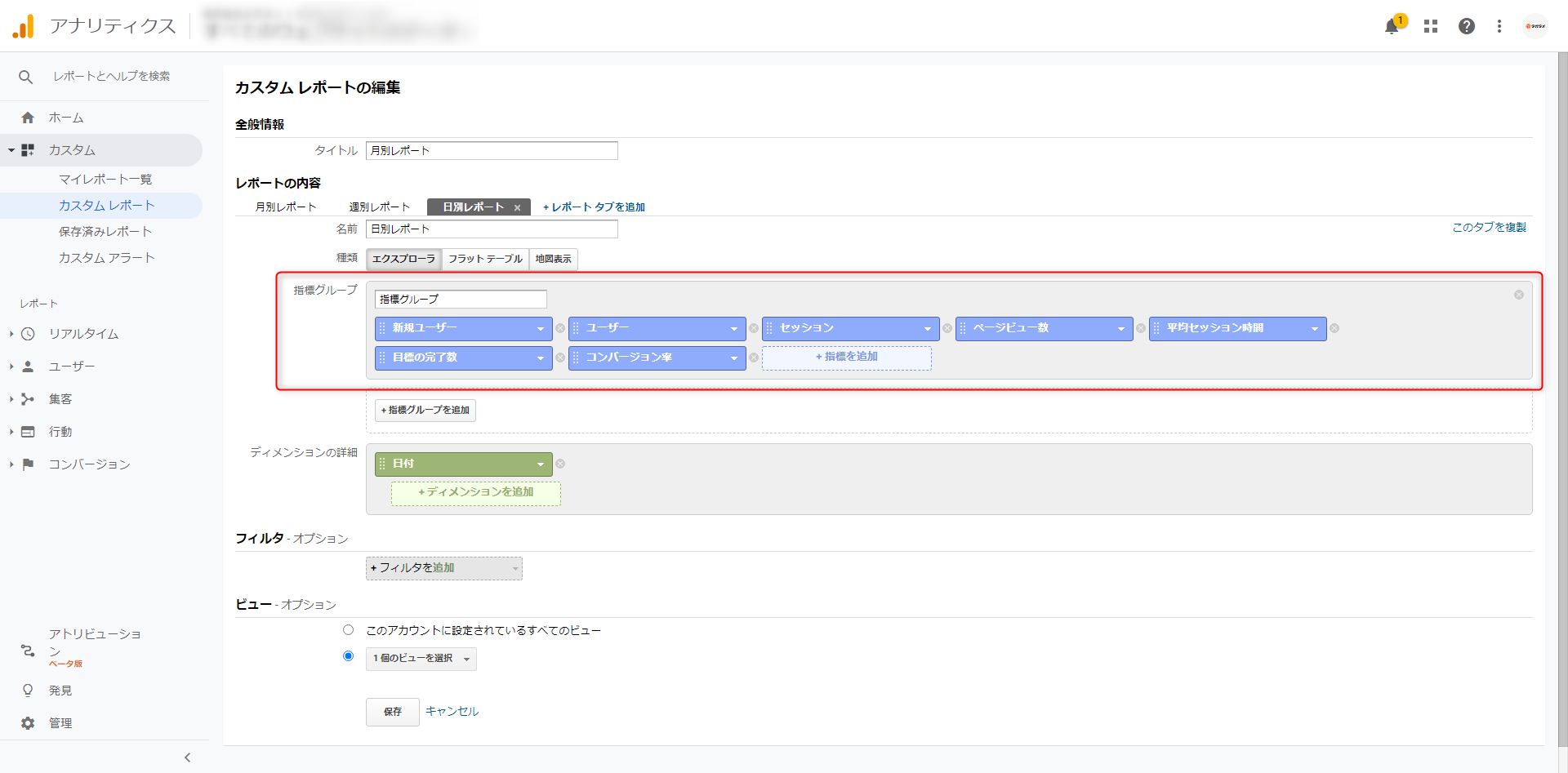
ディメンションデータを選択
ここでは、データを把握したい軸を選択します。月別データの場合は、ディメンションの「月」を選択します。月も2つあるので注意が必要です。
探索レポートでも追加するディメンションを「+」ボタンより追加する必要があります。必要なディメンションを追加してから赤枠の箇所にスライドして追加してみましょう。
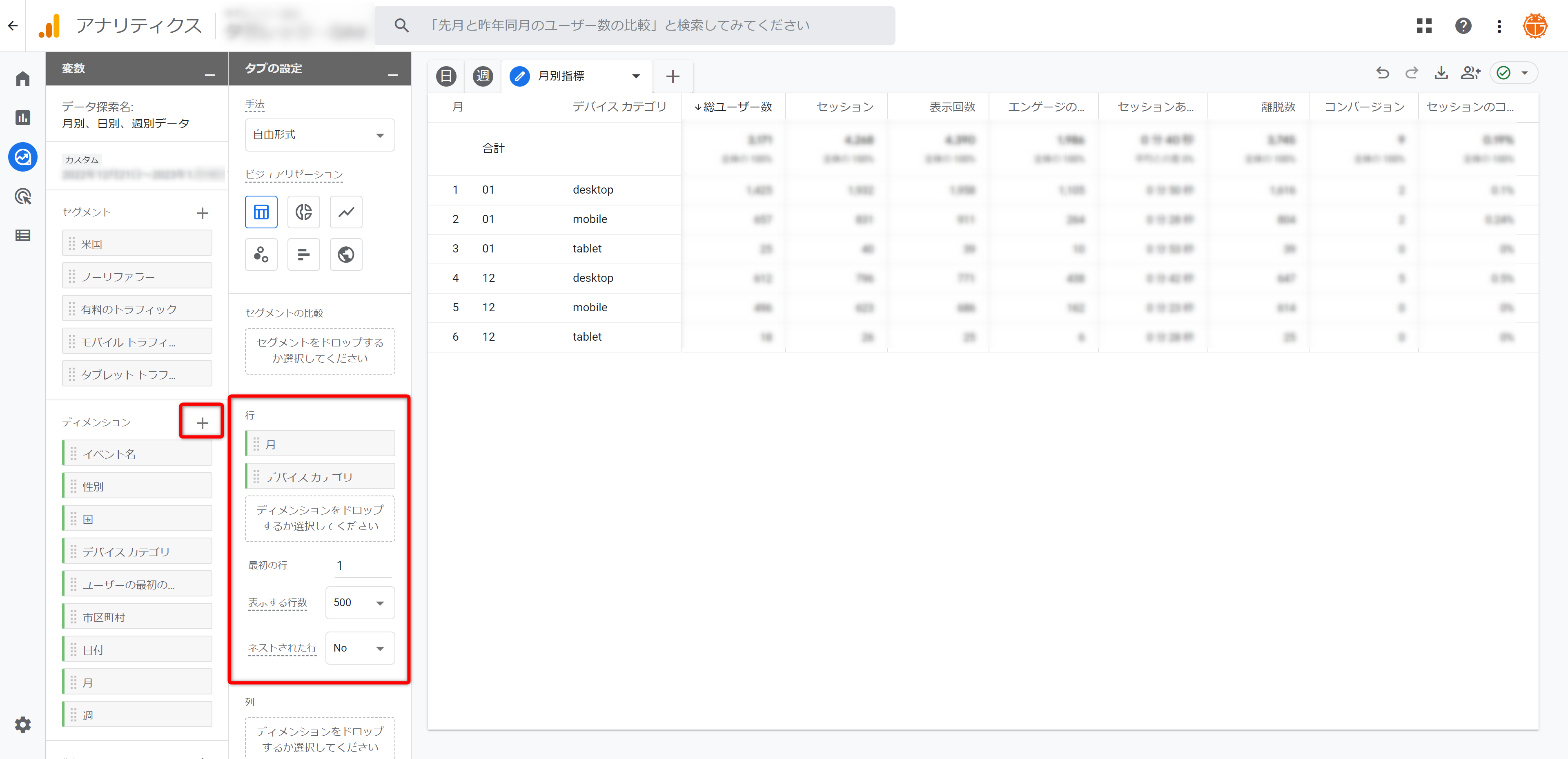
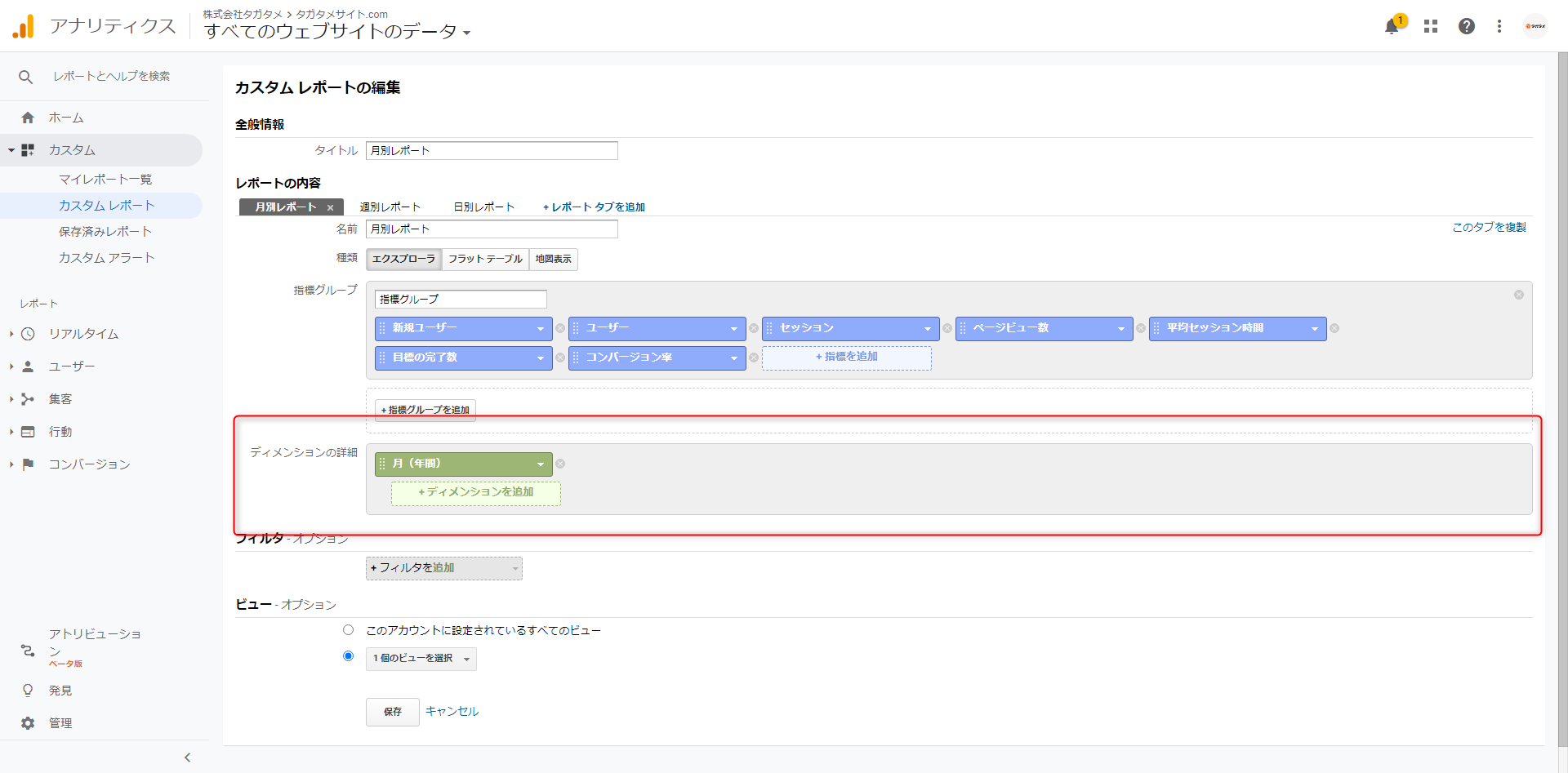
レポートを反映させるビューを選択
さて、カスタムレポートを見たいビューを選択しましょう。 「保存」をクリックするとレポート画面が表示されます。日付を選択して、自分で見たい期間を選択しましょう。探索レポートは現状プロパティごとに作成する必要がありますので、ご留意ください。
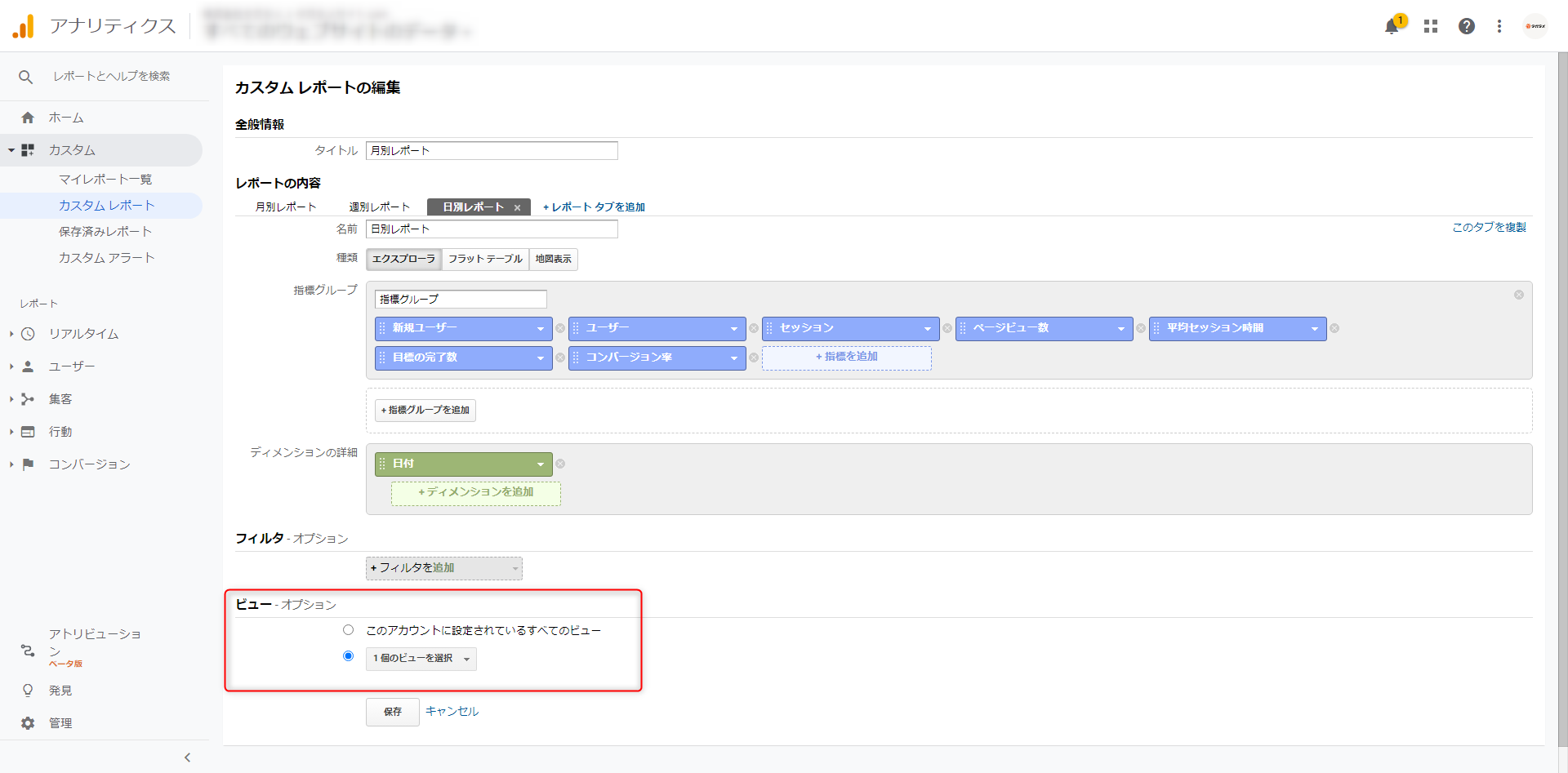
GA4の月別、日別のレポートティングにお困りではありませんか?
GA4データを月別、日別、参照元別、ランディングページ別など、わかりやすくスプレッドシートにレポートティングしたテンプレートを無料配布しています。わかりやすい説明書付でプロパティIDのコピーと簡単設定でレポートを自動作成できますので、月別、日別などを簡単にレポートしたい方にお勧めです。
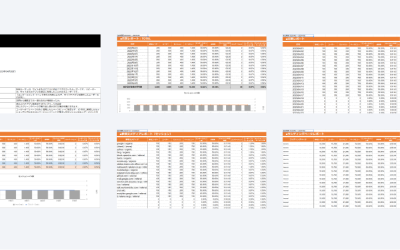
- このような方におすすめです
- Googleアナリティクスの日別、月別などのデータを簡単にみたい
- Googleアナリティクス見始めたけど、何からみたらいいかわからない
- サイト解析のレポーティングで悩んでいる
レポートタブやカスタムレポートをコピーして他のデータも作成
「月別」以外に、「日別」「週別」など、最大5個のディメンションを一つのカスタムレポートで切り替えることが可能です。また、カスタムレポートをコピーして「日別」「週別」などのデータを作成するのもよいでしょう。
どちらが良いかは閲覧頻度や自分の好みできめてよいと思います。私自身はカスタムレポートをコピーして使用することが多いです。